
A Microsoft OneDrive felhőalapú tárolási szolgáltatás a Windows 10 operációs rendszer része. Ha Microsoft-fiókkal jelentkezik be a Windows 10-be, automatikusan csatlakozik a OneDrive-hoz..
A OneDrive nagyszerűen működik önálló vagy helyi felhasználói fiókok használatakor. Csak manuálisan kell bejelentkeznie a OneDrive-fiókjába..
Ha Microsoft-fiókot használ, akkor a OneDrive ikon mindig megjelenik a Windows 10 tálcájának értesítési területén. A fájlok és mappák felhőben történő megtekintéséhez duplán kattinthat a OneDrive ikonra a tálca értesítési területén. A jobb gombbal rákattintva hozzáférhet a OneDrive beállításainak és egyéb paramétereinek.
Előfordulhat, hogy a OneDrive ikon nem jelenik meg a tálcán. Ha a OneDrive ikon nem jelenik meg, vagy hiányzik a tálcán, akkor az alábbi lépésekkel állíthatja vissza:.
Két módszer az OneDrive ikon javításához.
- 1 - a OneDrive visszaállítása a beállításokkal
- 2 - visszaállítja a OneDrive szoftvert a telepítőfájl segítségével
1. módszer a 2-ből
Állítsa alaphelyzetbe a OneDrive ikont a Beállítások segítségével.
1. lépés: Kattintson a jobb gombbal egy üres helyre az asztalon, és válassza a lehetőséget „Testreszabás”. Ezzel megnyílik a Testreszabás kategória a Beállítások alkalmazásban..

2. lépés: Menjen a szakaszba „Tálca”, a tálca beállításainak megtekintéséhez.

3. lépés: Görgessen lefelé az oldalon, amíg meg nem találja a részt Értesítési terület. sajtó "Válassza ki a tálcán megjelenő ikonokat" .

4. lépés: A megnyíló oldalon ellenőrizze, hogy a Microsoft OneDrive felvétel engedélyezve van-e. Ha a felvétel le van tiltva, mozgassa a Microsoft OneDrive kapcsolót helyzetbe "On", úgy, hogy a OneDrive ikon megjelenjen a tálcán.
2/2 módszer
A hiányzó OneDrive ikon helyreállítása a telepítőfájl segítségével.
1. lépés: Nyissa meg a párbeszédpanelt "Run", egyszerre nyomja meg a Windows logót és az R gombot a billentyűzeten.
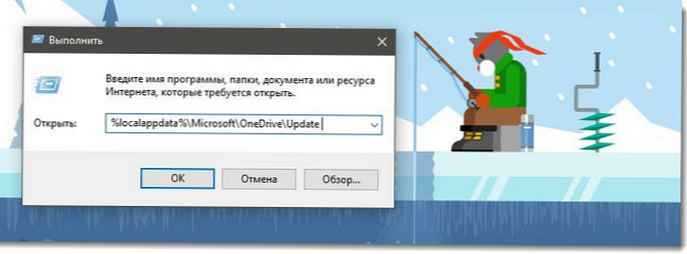
2. lépés: A Futtatás párbeszédpanelen adja meg a következő útvonalat:
% localappdata% \ Microsoft \ OneDrive \ Update
A mappa megnyitásához nyomja meg az Enter gombot "Update".
3. lépés: Kattintson duplán a OneDriveSetup (.exe) fájlra a Microsoft OneDrive beállításai párbeszédpanel megnyitásához. .
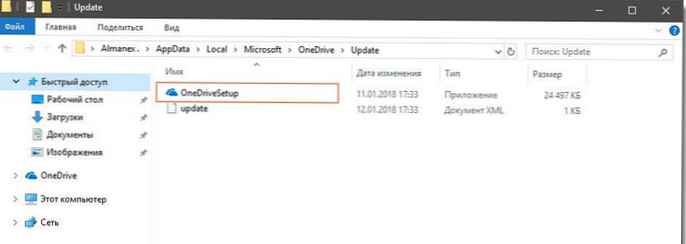
4. lépés: Ha a rendszer felkéri a Microsoft-fiók megadására, kérjük, adja meg a szükséges információkat a hitelesítő adatok kitöltésével.
5. lépés: Végül, amint a OneDrive ikon megjelenik a tálcán, kattintson a jobb gombbal és válassza a lehetőséget „Paraméterek”. A Beállítások lapon ellenőrizze, hogy az opció engedélyezve van-e "A OneDrive automatikus indítása, amikor bejelentkezik a Windowsba".
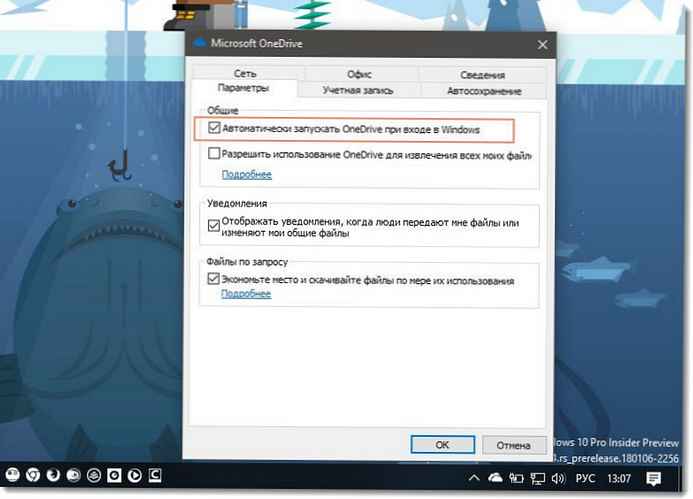
Nyomja meg a gombot "OK", a beállítások mentése.
Ennyi! Mostantól kezdve a OneDrive ikon mindig megjelenik a tálcán.
Ön is tetszik, Az akkumulátor ikon visszaállítása a Windows 10 rendszerben.











